Pensaba que me costaría menos, pero tener que separarme de él tantas horas después de estar pegados las 24h durante casi 5 meses, cuesta. Mucho. Se que está bien cuidado y tal, pero me da tanta pena... Supongo que se me pasará, sobre todo porque está como siempre, pero de momento hay que superar esta fase.
Cuando empezó el "cole" tuvimos que dejar en la guarde ropa y muda de recambio para esos escapes tan habituales así que miré bolsas para meterlo. Y ¡oh! Más de 10 € (si no eran 15€) una minibolsa de tela sin nada. ¿En serio? Ya se sabe que todo lo que va relacionado con bebés es caro, pero esto ya... Así que me negué a pagar eso y decidí hacerla yo. Y que conste que NO SE COSER. Pero es que es tan fácil que hasta yo me vi capaz.
Y así es mi primera bolsa :) Estoy muy orgullosa de ella!
Así es cómo la hice.
Materiales:
- Dos rectangulos de tela del mismo tamaño (medidas según lo grande que queramos la bolsa)
- Hilo
- Tijeras
- Cordón o cuerda
- Alfileres
Proceso:
- Juntamos las "caras" de los dos rectángulos de tela y los unimos con alfileres dejando aproximadamente 1cm de margen, dejando el superior "libre"
- Doblamos cada borde de la apertura doblando dos veces (para reforzar la zona donde estará el cordón). No debemos olvidar que el lado debe quedar abierto para pasar la cuerda por dentro ;)
- Sobrehilamos los bordes.
- Cosemos con punto a atrás (o a máquina si eres afortunad@ y tienes una) tres de los bordes dejando el superior abierto (obvio, ¿no?)
- Cosemos los dos bordes superiores a una distancia que permita pasar la cuerda
- Damos la vuelta a nuestra bolsita, sacando bien las esquinas.
- Cortamos dos trozos de cuerda iguales
- Pasamos la primera cuerda con ayuda de un imperdible por ambos lados.
- Pasamos la otra cuerda comenzando por el lado contrario al anterior, y procedemos como en el caso anterior
- ¡Terminada!
 |
| Los dos trozos de tela que utilicé |
 |
| Marcando con alfileres |
 |
| Con la ayuda de un imperdible pasamos las dos cuerdas |
Con fieltro, aprovechando un dibujo de la tela, hice un globo para poner el nombre del nene. Así la personalizaba un poquito ;)
Una bolsa fácil y muy útil. Seguramente haga otra más adelante, cuando la ropita sea más grande y la medida de ésta se quede un poco justa jeje.
Que tengáis un buen día :)





















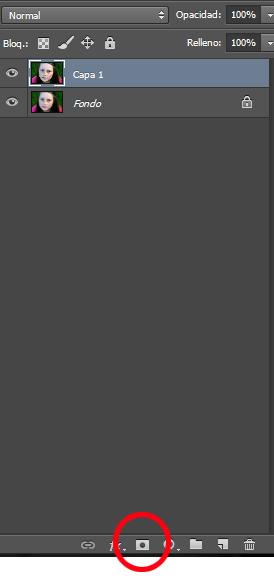















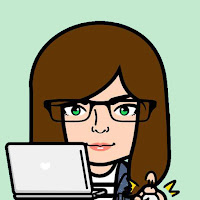 Informática (por lo que ya tengo la etiqueta "friki" de serie), me encanta leer (aunque me cuesta sacar tiempo), ver películas, el mundo web, trastear con Photoshop, mis perros y desde hace poco... mi peque. De vez en cuando también me meto en la cocina como hobby y hago postres. Todo esto cuanto tengo tiempo, claro.
¡Bienvenidos a mi blog!
Informática (por lo que ya tengo la etiqueta "friki" de serie), me encanta leer (aunque me cuesta sacar tiempo), ver películas, el mundo web, trastear con Photoshop, mis perros y desde hace poco... mi peque. De vez en cuando también me meto en la cocina como hobby y hago postres. Todo esto cuanto tengo tiempo, claro.
¡Bienvenidos a mi blog!







